UnityAds
■導入手順
① UnityAds SDKをアプリのプロジェクトへ導入
UnityAds SDKはAAR形式での配布となりましたので、Android Studioへインポートして導入します。
- Android Studioのメニューから [File] - [New] - [New Module] と選択して、モジュールの作成ダイアログを表示します。
- [Import .JAR / .AAR Package] を選択して次へ進みます。
- ファイル選択ダイアログが表示されるので、サンプルに同梱している「unity-ads-android-x.x.x.aar」を選択して[Finish]を押下するとインポートが始まります。
- インポート後、アプリのプロジェクト内に「unity-ads-android-x.x.x」というモジュールが増えていることを確認してください。
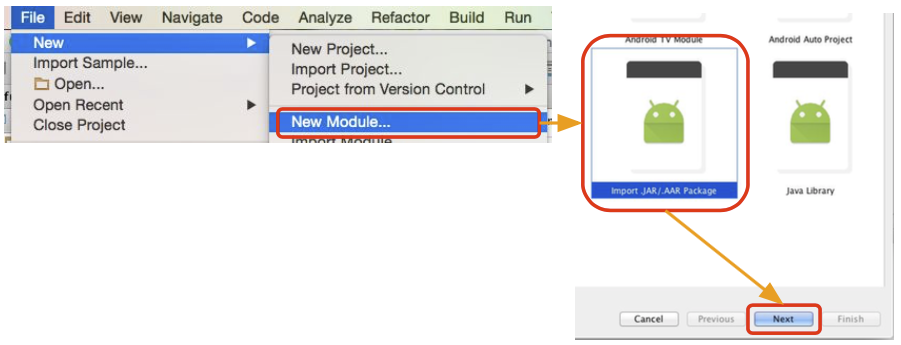
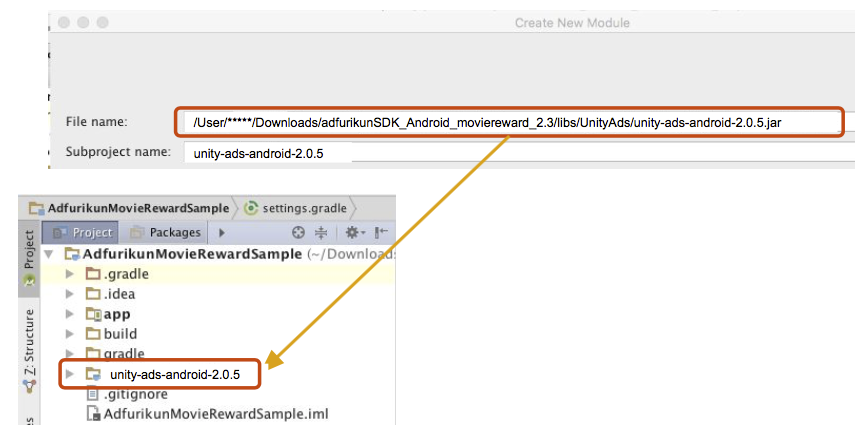
② AndroidManifest.xmlに記述を追加
以下の内容を追加します。
■ uses-permission
<uses-permission android:name="android.permission.INTERNET"/>
<uses-permission android:name="android.permission.ACCESS_NETWORK_STATE" />
*2.11.1より前のバージョンのマニュアルに記載してある"WRITE_EXTERNAL_STORAGE"は不要のため、削除しました
* uses-permission 内の他のSDKにて記述済の設定は省略して下さい。
■ activity
AAR内で定義されていますので、実行時にマージされて有効になります。
③ build.gradle に記述を追加
以下の内容を追加します。
■ build.gradle
dependencies {
〜〜(その他の設定値)〜〜
compile project(‘:unity-ads-android-2.1.0’)
}
④ ProGuardの設定
- aarに含まれています。